Kích hoạt phần mềm trình chiếu PowerPoint, tạo một tệp trình chiếu mới và nhập nội dung cho bài trình chiếu theo như yêu cầu sau:
E7. Kích hoạt phần mềm trình chiếu PowerPoint, tạo một tệp trình chiếu mới và nhập nội dung cho bài trình chiếu theo như yêu cầu sau:
- Trang chiếu 1: Tiêu đề là Lop hoc mi thuat. Nội dung: Tên của em.
- Trang chiếu 2: Tiêu đề là Ve hoa. Em hãy chèn một bức ảnh một bông hoa
- Trang chiếu 3: Tiêu đề là Ve trang tri. Em hãy chèn một bức ảnh trang trí đồ vật,
- Lưu lại tập trình chiếu với tên là Mi thuat.
Chú ý: Chọn những bức ảnh có sẵn trong máy tính của em sao cho phù hợp.
Học sinh thực hiện theo yêu cầu của đề bài: Tham khảo hướng dẫn và thành quả sau:
1) Kích hoạt phần mềm trình chiếu.
2) Trên bảng chọn File, nháy chuột chọn lệnh New, chọn Blank New presentation.
3) Tại trang chiếu đầu tiên, phần tiêu đề gõ “Lop hoc mi thuat”, nội dung học sinh gõ tên của mình.
4) Trên dải lệnh Home, nháy chuột chọn lệnh New Slide để chọn trang chiếu mới.
5) Tại trong chiếu số 2, nháy chuột chọn biểu tượng Pictures, chọn ảnh một bông hoa cần chèn, nháy chuột chọn Insert. Gõ phần tiêu đề: "Ve hoa".
6) Trên dải lệnh Home, nháy chuột chọn lệnh New Slide để chọn trang chiếu mới.
7) Tại trong chiếu số 3, nháy chuột chọn biểu tượng Pictures, chọn ảnh đồ vật trang trí cần chèn, nháy chuột chọn Insert. Gõ phần tiêu đề: "Ve trang trí"
8) Nháy chuột chọn lệnh Save trên bảng chọn File, nháy chuột chọn Browse. Đặt tên cho tệp "Mithuat" và chọn Save.
Trang chiếu 1:

Trang chiếu 2:

Trang chiếu 3:
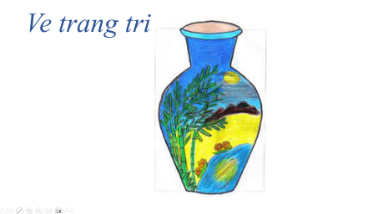
Giải những bài tập khác
Giải bài tập những môn khác
Giải sgk lớp 4 KNTT
Giải tiếng việt 4 KNTT
Tuyển tập văn mẫu lớp 4 KNTT
Giải tiếng việt 4 tập 1 KNTT
Giải tiếng việt 4 tập 2 KNTT
Giải toán 4 KNTT
Giải toán 4 tập 1 KNTT
Giải toán 4 tập 2 KNTT
Giải đạo đức 4 KNTT
Giải lịch sử và địa lí 4 KNTT
Giải khoa học 4 KNTT
Giải công nghệ 4 KNTT
Giải tin học 4 KNTT
Giải âm nhạc 4 KNTT
Giải mĩ thuật 4 KNTT
Giải HĐTN 4 KNTT
Giải sgk lớp 4 CTST
Giải tiếng việt 4 CTST
Giải tiếng việt 4 tập 1 CTST
Giải tiếng việt 4 tập 2 CTST
Tuyển tập văn mẫu lớp 4 CTST
Giải toán 4 CTST
Giải toán 4 tập 1 CTST
Giải toán 4 tập 2 CTST
Giải đạo đức 4 CTST
Giải khoa học 4 CTST
Giải lịch sử và địa lí 4 CTST
Giải công nghệ 4 CTST
Giải tin học 4 CTST
Giải âm nhạc 4 CTST
Giải mĩ thuật 4 CTST bản 1
Giải mĩ thuật 4 CTST bản 2
Giải HĐTN 4 CTST bản 1
Giải HĐTN 4 CTST bản 2

Bình luận